Conectarea unui computer la un televizor pe HDMI. Metode de conectare a unui televizor la un computer
Când ecranul computerului nu este suficient pentru a satisface toate nevoile, prietenul bun vine la salvare. Ei bine, nu foarte veche, "Dawn" nu se potrivește acestor funcții, dar panourile moderne de plasmă sunt complet tensionate cu computerul. Și apoi puteți rula jocul, filmul sau muzica preferată (de ce pentru muzică un ecran mare?) Pe o plasmă largă.
Se pare că este foarte simplu, dar în acest proces, mulți se confruntă cu dificultăți, iar Google este întrebat pe Internet, cum să conectați televizorul la computer. Din fericire, motorul de căutare știe răspunsurile la toate întrebările. Și această problemă are, de asemenea, mai multe soluții.
HDMI permite cel mai bun mod Conectarea PC-ului la televizor. Prin acest cablu poate fi transferat într-o imagine de înaltă calitate și chiar sunetul. În televizor și pe panoul blocului de sistem trebuie să existe un conector special cu o înălțime de 4,5 mm și o lățime de 14 mm. Pentru a vă conecta, aveți nevoie de un fir cu un dop HDMI la fiecare capăt.

Unele modele de carduri video sunt echipate cu o intrare mini-HDMI, astfel încât adaptorul special este, de asemenea, necesar cu versiunea standard la mini. Acest adaptor ar trebui să meargă cu un card video, deci merită să căutați în cutii vechi. Dacă nu este, achiziția nu va face probleme, niciun magazin de calculatoare sau punct în comerțul cu piață într-un astfel de produs la un preț scăzut.
Apropo, despre prețul. Materialele, culoarea și alte caracteristici ale cablului și adaptorului nu afectează calitatea transferului de imagini, ci numai pe costul bunurilor. Consultanții pot convinge în contrariul, dar nu este. Prin urmare, pentru a cumpăra o bucată de cordon pentru câteva sute "Evergreen" nu merită, funcția sa va efectua perfect opțiuni ieftine pentru 5-15 dolari. Prin cablu vor fi date digitale, care nu afectează interferențele diferite.
Cum să conectați un televizor:

Cabluri DVI.
Inițial, trebuie să vă amintiți că conectorii DVI și, în consecință, cablurile sunt diferite.

Prin urmare, ar trebui să aflați ce este diferit tipul necesar și apoi îl cumpărați. Fiecare opțiune are caracteristici proprii:
- DVI-d. Această specie transmite semnale digitale de pe placa video la televizor. Datele sunt transmise rapid și cu o calitate ridicată;
- DVI-I. Un astfel de cablu este drept universal, deoarece oferă atât transmisia analogică cât și digitală a imaginii și sunetului. Alegerea acestei opțiuni va fi o mai bună decizie, deși costă un pic mai scump;
- DVI-A. Majoritatea experților nu consiliază cumpărarea unui astfel de tip de cablu. Caracteristica sa este că datele sunt procesate de la digital la analog și apoi merg pe ecran și în dinamica televizorului. Aceste procese afectează puternic calitatea imaginii.
Problema conectării televizorului cu un computer poate fi rezolvată utilizând un cablu VGA. Conectorul pentru acest cablu este standard și este prezent în toate plăcile video pentru a transmite un semnal analogic. Dacă există un conector pentru el în televizor, conexiunea nu va fi nici o problemă. Pentru a face acest lucru, veți avea nevoie de un cablu VGA și un cablu audio.

Dar, înainte de a începe să aplicați această metodă, trebuie să verificați dacă televizorul este acceptat de rezoluție înaltă. Faptul este că multe modele de televizoare prin cablul VGA pot lua numai semnale de calitate scăzută. Dacă totul este în ordine, iar rezoluția înaltă este acceptată, atunci puteți continua să conectați:
- Dezactivați echipamentul de la rețea;
- Conectați intrările corespunzătoare ale cablului VGA pe televizor și computer;
- Ieșirea audio PC trebuie conectată la conectorul audio-in de pe televizor. Acest lucru necesită un cablu audio special;
- Includeți în sursa de alimentare a televizorului și a PC-ului;
- Efectuați configurația calculatorului și televizorului (similar cu setările din conexiunea HDMI);
RJ45 - Conector de rețea
Pentru a efectua o astfel de conexiune, trebuie să se potrivească cu televizorul la doi parametri:
- Trebuie să aibă un player media (dacă este mai ușor de vorbit, el trebuie să poată reproduce muzică, videoclipuri și imagini dintr-o unitate flash);
- Trebuie să sprijine tehnologia DLNA, iar blocul său este obligat să conțină un conector de rețea RJ45;
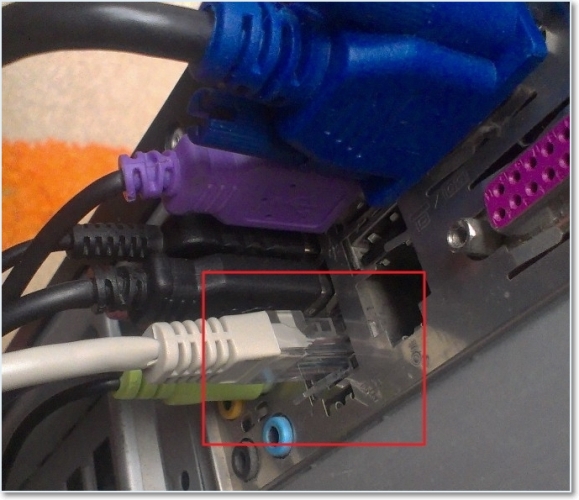
DLNA este o tehnologie specială care asigură schimbul de informații între televizor și alte dispozitive în timp real. Datorită acestui sistem, este posibil să jucați direct fișiere hard diskfără a le face pe alte mijloace de informare. Puteți afla dacă există o astfel de funcție într-un anumit model de televizor din manual pentru acesta sau pe site-ul producătorului.
Pentru a conecta televizorul la computer, aveți nevoie de:
- Efectuați conexiune fizică;
- Descărcați și instalați un program special (este gratuit);
Prima etapă oferă conectivitate direct sau prin router. Nu este recomandat să utilizați un router, deoarece atunci reprezintă o sarcină mare, ceea ce va duce la pierderea capacității de lucru. Pentru a vă conecta fără un router, aveți nevoie de un cablu de tip "crossover" "Twisted Pair". Crimarea cablului trebuie să fie încrucișată. De asemenea, va trebui să modificați setările protocolului IP.
Această configurație este potrivită:
Dacă computerul conține două carduri de rețeaTrebuie doar să configurați cel care se conectează la televizor.
De asemenea, trebuie să descărcați și să instalați aplicația " Homemade Media Server." După aceea, trebuie să schimbați anumite setări (când cablul este deja conectat și tehnica este activată):

Pentru a vizualiza fișierele, este necesar ca tehnica să fie activată, programul Home Media Service a funcționat și sursa fișierelor media atribuie Ethernet (LAN). Acest lucru va deschide un dirijor care vă permite să vizualizați fișierele necesare utilizând telecomanda.
În contact cu
Instrucțiuni
Pentru conectare televiziuneȘi la sistemic bloc Computer Puteți utiliza mai multe opțiuni diferite. În primul rând, selectați portul din televiziunee, la care vă veți conecta placa video PC. Există mai multe conectori principali care sunt proiectați să transmită un semnal digital sau analogic. Primul tip include porturile DVI și HDMI. La al doilea - S-S-Video și VGA.
Dacă sunteți un proprietar fericit al unui computer modern puternic, atunci sunteți norocos. Cel mai probabil, placa dvs. video este deja echipată cu un port HDMI. În acest caz, trebuie doar să achiziționați un cablu HDMI-HDMI și să conectați computerul cu televiziuneohm.
În modelele de carduri video relativ vechi există două conexiuni: VGA și DVI. Mai ales pentru astfel de cazuri a venit cu un adaptor DVI-HDMI. Conectați-l la placa video, introduceți cablul HDMI-HDMI și conectați-l la acesta. televiziuneohm.
Notă un moment important: Multe modele de adaptoare video, portul DVI nu transmite sunet, spre deosebire de conectorul HDMI. În această situație, trebuie să achiziționați un cablu cu un conector de sunet (3,5 mm) la ambele capete. Conectați-l la portul audio din placa de sunet și la soclul audio în televiziunee.
Nu este suficient să vă alăturați reciproc televiziune și unitate de sistem. Trebuie să configurați încă setările imaginilor. Porniți calculatorul. Faceți clic dreapta pe desktop. Mergeți la "Rezoluția ecranului". De mai sus veți vedea pictogramele a două afișaje. Alegeți unul care simbolizează televiziune.
Dacă doriți să extindeți spațiul de lucru, selectați "Expandați ecrane". Dacă aveți nevoie să obțineți o imagine identică pe ambele ecrane, selectați "Duplicați aceste ecrane".
Nu toate modelele de carduri video acceptă modul de funcționare cu două canale. Puteți afla imediat după descărcări Windows.: pe ecran televiziuneȘi numai imaginea de fundal a desktop-ului va fi afișată. În astfel de cazuri, faceți clic pe pictograma simbolizând televiziuneȘi selectați "Faceți acest ecran de bază".
Pentru a configura conexiunea TV la un computer staționar, trebuie să țineți cont de mai multe nuanțe. Aceasta se referă în principal la alegerea tipului de conectare a celor două dispozitive de mai sus.
Vei avea nevoie
- - cablu VDI-HDMI.
Instrucțiuni
Examinați conectorii situați pe televizor și unitatea de sistem. Determinați tipurile corespunzătoare. Amintiți-vă că puteți conecta nu numai canale identice. Pentru a asigura cea mai bună calitate a imaginii transmise la televizor, recomandă utilizarea canale digitale. Transmisia de date, cum ar fi VDI și HDMI.
Selectați conectorii prin care veți conecta televizorul cu unitatea de sistem. Conectați de obicei portul DVI al plăcii video cu conectorul HDMI TV.. Pentru aceasta, veți avea nevoie de un adaptor DVI-HMDI și un cablu HDMI-HDMI. Conectați televizorul cu o placă video PC utilizând aceste dispozitive.
Activați atât echipamentul de mai sus. Asigurați-vă că deschideți meniul Setări TV și selectați portul dorit din care va fi acceptat semnalul. Acum continuați să configurați setările adaptorului video computer.
Dacă utilizați un televizor fără monitor, trebuie doar să configurați rezoluția ecranului. În Windows șapte, faceți clic dreapta pe desktop și selectați "Rezoluția ecranului". Setați permisiunea corespunzătoare și faceți clic pe butonul Aplicare.
Dacă doriți să utilizați sincronic televizorul și monitorul, atunci efectuați setare detaliată. În primul rând, determinați care dintre dispozitivele va fi cea principală. Apasa pe el imagine grafică În meniul "Rezoluția ecranului" și activați parametrul "Faceți acest afișaj principal".
Acum selectați parametrii de funcționare ai celui de-al doilea afișaj. Pentru a afișa aceeași imagine pe monitor și TV, selectați funcția "Duplicat ecran". Pentru a utiliza aceste dispozitive în diferite scopuri, selectați caracteristica "Expand Ecran". Acest lucru va permite să funcționeze simultan diverse programe și aplicații pe ambele afișaje. Această caracteristică este folosită cel mai adesea acasă.
Video pe subiect
Sfat 3: Cum se conectează televizorul analogic la un computer
Vizionați filme pe un afișaj mic laptop sau computer staționare nu atât de frumos ca ecran mare televizor, chiar dacă nu este nici măcar un cristal lichid sau plasmă. Puteți conecta un computer la aproape orice televizor analogic.

Vei avea nevoie
- Cablu S-Video
Instrucțiuni
Pentru a vă conecta, utilizați conectorul S-Video, care poate fi găsit aproape orice placa video staționar calculator sau laptop , precum și pe majoritatea modelelor analogice tVS. . Conexiune un calculator și televiziune Utilizând cablul S-Video, puteți duplica imaginea, dar sunetul va merge cu sunetul carduri Calculator.
Porniți computerul și televizorul, apoi conectați cablul S-Video la ambele dispozitive. Imaginea va începe trecerea, dar astfel încât să apară pe ecran televizor Setarea canalului trebuie efectuată.
Urmând manualul de operare televizor, căutați un nou canal. Printre alte semnale ale primului prin televiziune antenă Veți găsi semnalul video care este transmis de pe placa video computerului. Asigurați canalul în memorie televizor Și bucurați-vă de vizionare!
Video pe subiect
Surse:
- computer la televizor analogic
Sfat 4: Cum să conectați televizorul la placa video a computerului
În ciuda faptului că o anumită categorie de monitoare pot sprijini videoclipul rezoluție înaltăMulți preferă să vizioneze filmele preferate televizor. Să nu cumpere jucători scumpi sau externi hard disk-uri, puteți conecta unitatea de sistem calculator La televizor.

Vei avea nevoie
- cablu DVI-HDMI.
Instrucțiuni
Începeți prin selectarea conectorului în televizor la care vă veți conecta placa video . Nu este un secret că există un semnal video analogic și digital. Pentru a transfera primul tip, porturile VGA, S-VIDEO și SCART sunt destinate și pentru cel de-al doilea - DVI și HDMI. În cardurile video puteți întâlni toate aceste conectori, cu excepția SCART. Aruncă-o imediat.
În această situație în cazul în care scopul conexiunii televizor - Vizualizarea asta video permisiunea mare de a utiliza cel mai rezonabil canale digitale. . Acestea. Rămâne să alegeți între porturile HDMI și DVI. Faptul este că numai adaptoare video noi sunt echipate cu un port HDMI. Dar există un semnal tranzitoriu tranzitoriu tranzitoriu digital DVI-HDMI.
Dacă intenționați să vizualizați videoclipul de pe ecranul televizorului și să lucrați simultan cu acest lucru, selectați elementul "Expandați ecranul". Rulați playerul video și mutați-l în afara monitorului. Acesta ar trebui să fie afișat pe ecranul televizorului.
Dacă doriți să redați videoclipuri simultan pe ambele ecrane, selectați "Duplicați aceste ecrane". Această caracteristică va funcționa numai cu carduri video care acceptă două canale Mod.
Video pe subiect
Surse:
- cum să conectați un televizor la un computer simultan în 2017
Sfat 5: Cum se configurează un televizor conectat la un computer
Mulți utilizatori utilizează cristal lichid modern și plasmă televiziune În loc de monitoare. Acest lucru vă permite să îmbunătățiți în mod semnificativ calitatea imaginii și să obțineți mai multă plăcere să vizualizați un film sau un proces de joc.

Vei avea nevoie
- - cablu HDMI-HDMI.
Instrucțiuni
În primul rând, selectați cablul, cu care televizorul va fi conectat la unitatea de sistem informatic. Pentru a îmbunătăți calitatea imaginii, este mai bine să utilizați canale digitale, cum ar fi HDMI. și DVI. Conexiunea prin portul HDMI vă permite să transmiteți și semnal sonor. Acesta vă va salva de la necesitatea de a cumpăra un cablu suplimentar. Complet televizor Cu o placă video de calculator.
Porniți ambele dispozitive. Deschideți meniul Setări TV. În acest stadiu, trebuie doar să specificați portul prin care ați implementat o conexiune ca sursă principală a semnalului. Efectuați această acțiune.
Așteptați descărcarea sistem de operare Și configurați parametrii de funcționare a plăcii video. Dacă utilizați televizorul în loc de monitor, setați pur și simplu rezoluția corespunzătoare. Deschideți panoul de control și selectați elementul "Setarea rezoluției ecranului" situat în meniul "Screen". Selectați permisiunea dorită și faceți clic pe butonul Aplicați.
Cu utilizarea sincronă a televizorului și a monitorului, efectuați setari aditionale. Deschideți elementul "Conectare la afișare externă" din meniul "Screen". Selectați echipamentul pe care vor începe inițial toate aplicațiile. Activați funcția "Faceți această ecran principală". Este mai bine să alegeți un monitor ca afișaj principal.
Acum activați funcția "Extindeți acest ecran". Faceți clic pe imaginea grafică TV și setați rezoluția corespunzătoare. Setarea computerului în acest stadiu este completă.
Deschideți meniul TV și efectuați o setare detaliată a imaginii. Luminozitate și contrast corect. Extindeți sau îngustați imaginea dacă caracteristicile televizorului permit acest lucru. Aliniați frecvența afișată a ecranului TV și a monitorului. Aceasta va reduce sarcina pe placa video.
Surse:
- cum se configurează un televizor printr-un computer
Pentru acei utilizatori care descarcă și scrie pe filme pe discuri, este important ca filmul să aibă un frumos acoperi. Site-urile specializate au o masă de oferte pentru Blu-ray, pe care trebuie doar să le descărcați și să imprimați. Ei bine, dacă nu ați găsit o acoperire adecvată în rețea, puteți să o faceți singur.

Vei avea nevoie
- - editor grafic Adobe Photoshop.instalat pe computer;
- - program specialinstalat pe computer.
Instrucțiuni
Porniți Adobe Photoshop Graphic Editor. După aceea, descărcați șablonul de acoperire - Blu Ray Cover de pe site. În fereastra care se deschide, sub butonul "Adăugați la favourtes", faceți clic pe "Descărcați fișierul". Scoateți fișierele de la arhiva .ZIP făcând clic pe arhivă cu butonul din dreapta al mouse-ului și făcând clic pe "Extras".
Deschideți în fișierul Adobe Photoshop BLURAYCOVERS.PSD din arhivă apăsând combinația cheie Ctrl + O. Uitați-vă la panoul straturilor - "straturi" (dacă nu există panouri, apoi apăsați F7 în rândul de sus al tastelor tastaturii). Faceți straturile invizibile "BK" și "exemplu" - faceți clic pe "Ochii" din stânga lor. Deschideți dosarul Blu Ray Cover făcând clic pe săgeata de lângă acesta. Faceți un dosar invizibil "Box Art". Salvați modificările apăsând pe tastatură Ctrl + S.
Conectați-vă la portul corespunzător al cablului HDMI-HDMI al computerului, al doilea capăt al căruia este conectat la portul corespunzător al televizorului. Porniți televizorul și computerul. Găsiți butonul "TW INPUT" de pe paleta TV și apăsați-l. În meniul care apare, specificați ieșirea HDMI ca sursă (dacă conexiunea este făcută corect, acest element este probabil să fie evidențiat). După câteva secunde, după aceea veți vedea imaginea desktop-ului de pe ecran de pe ecran și acest lucru sugerează că ați reușit să conectați televizorul la un computer prin HDMI.
Dacă imaginea de pe computer nu apare încă pe ecranul televizorului, faceți clic dreapta oriunde în desktop-ul sistemului și selectați "Rezoluția ecranului" sau "Design și personalizare" (în funcție de versiunea Windows.). Faceți clic pe butonul "Găsiți" de lângă imaginea și numărul monitorului. După aceea, faceți clic pe meniul "Screen" și în lista care apare, selectați TV conectat, apoi faceți clic pe Duplicați pe acest ecran. Faceți clic pe "Aplicați" și "OK". Acum, computerul dvs. va fi conectat la televizor prin HDMI.
Amintiți-vă că pentru transmiterea de la un computer la un televizor, nu numai imagini, dar și sunetul de care aveți nevoie pentru a efectua mai multe acțiuni suplimentare. În primul rând, achiziționați cablul AUX și conectați-l de la un capăt la portul audio-out al computerului și la celălalt capăt la conectorul TV audio (numele și locația conectorilor depind de modelul dispozitivului).
Accesați meniul "Start" al sistemului de operare și deschideți "Panoul de control", apoi faceți clic pe pictograma "sunet". Dacă cablul audio a fost conectat corect, veți vedea de la dispozitive audio disponibile. Ieșiți la televizor. Faceți clic pe acesta Faceți clic dreapta pe clic și selectați "Utilizare în mod implicit". Acum, nu numai că vă puteți bucura doar de vizualizarea imaginii de pe monitor pe ecranul televizorului, dar, de asemenea, ascultați sunetele redate de sistemul de operare pe acesta.
Uneori este o nevoie conectați computerul la televizor. Motivele acestei dorințe pot fi multe: poate doriți să utilizați unitatea de sistem în locul unui DVD player și vizionați filme de bună calitate pe televizorul lat cu o diagonală mare. Știu că oamenii au cumpărat în general niște blocuri de sistem, iar în loc de monitorul au folosit temporar televizoarele.
Pe corpul însuși în legătură cu unitatea de sistem, nu este nimic complicat și nu este nimic mai greu de pictat aici. Amintiți-vă că aveți nevoie de o regulă simplă: percepeți televizorul, ca un monitor și totul. Monitorul la unitatea de sistem pe care probabil ați învățat-o rapid pentru a vă conecta, la fel de repede la televizor.
Sarcina principală aici este de a face față interfețelor și pur și simplu spune "ce cablare și unde să inserați". Nu este nimic complicat aici, principalul lucru este să vă uitați la conectorii disponibili de pe placa dvs. video, găsiți corespunzător pe televizor și conectați cablul lor. După aceasta, unitatea de sistem începe și televizorul este pornit. Puteți, în loc de comenzi rapide desktop, începeți imediat să arătați programul TV. Personal pe televizorul meu, este ajustat prin apăsarea butonului sursă, pe unele televizoare este butonul AV. În general, în același mod pe care îl activați pe DVD-ul obișnuit de pe telecomandă, exact și porniți imaginea desktopului. După aceea, puteți lucra la televizor, precum și monitorul obișnuit.
Am fotografiat panoul lateral al televizorului, care cumpărat acum 3 ani și să vedem ce interfețe există:
Dacă vă uitați în jos de sus în jos, atunci este HDMI, VGA, video.
Așa cum se vede VGA. Interfața este o interfață pentru conectarea unui monitor simplu convențional la placa video a computerului.
![]()
Interfață modernă HDMI.care suportă calitate superioară Imaginile pe el sunt, de asemenea, transmise sunet.

Apropo, există foarte asemănător cu privire la funcționalitate și calitate DVI.-Interface. Singura diferență este că sunetul este transmis acolo pe un cablu separat:
![]()
Conector normal Video.Aceasta este, probabil, pe orice tehnică digitală, calitatea formei acolo, desigur, lasă mult de dorit. Suntem obișnuiți să sunați la TEC care conectează interfețele similare "lalele":
![]()
Are, de asemenea, un conector similar S-Video. cu ușor cea mai buna calitate Imagini:

VGA, Video, S-Video, DVI Putem viziona foarte des cardurile video, deci atunci când conectați un computer la un televizor, nu vor exista probleme. În cazuri extreme, puteți utiliza adaptorul ca acesta:

Și, de asemenea, vizionați videoclipul
